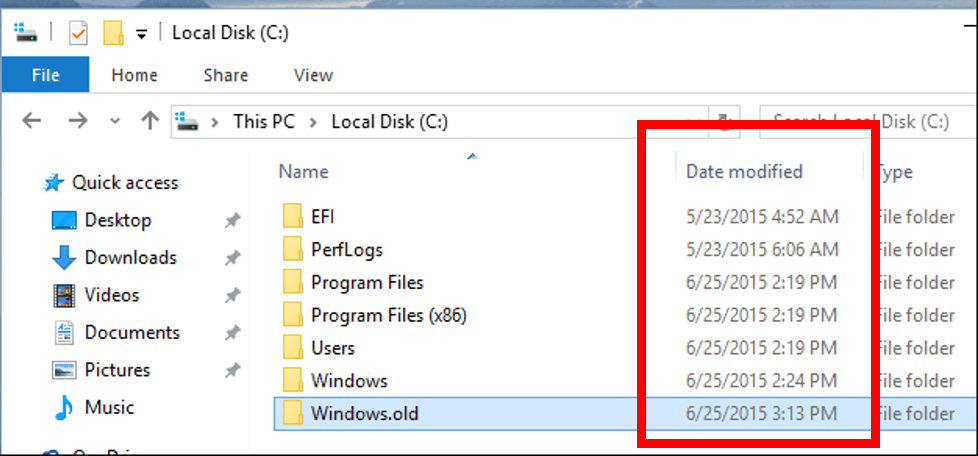
¿Cómo ordenar los archivos por fecha Windows 10?
¿Alguna vez sientes que te estás ahogando en un mar de archivos en tu computadora con Windows 10? ¿Está buscando constantemente a través de carpetas sin éxito buscando ese archivo importante? Si es así, le complacerá saber que Windows 10 ofrece una forma simple de ordenar los archivos por fecha para que pueda encontrar fácilmente el archivo que está buscando. En este artículo, lo guiaremos a través de los pasos de cómo clasificar los archivos por fecha en Windows 10. Con estos pasos, podrá localizar rápidamente el archivo que necesita, ahorrándole tiempo y frustración. Entonces, ¡comencemos!
Ordenar archivos por fecha en Windows 10:
- Abre tu Explorador de archivos Y ve a la carpeta que quieres clasificar.
- Hacer clic Vista Desde el menú superior.
- Seleccionar Ordenar por y luego haga clic Fecha.
- Elegir Ascendente o Descendente orden.

Ordenar archivos por fecha en Windows 10
Ordenar archivos por fecha en Windows 10 puede ser una herramienta útil para realizar un seguimiento de sus archivos más importantes. Con Windows 10, puede ordenar fácilmente sus archivos en función de su fecha de creación o modificación. Este artículo explicará cómo ordenar los archivos por fecha en Windows 10.
El primer paso para clasificar sus archivos por fecha es abrir el explorador de archivos. Esto se puede hacer haciendo clic en el icono del Explorador de archivos en la barra de tareas, o presionando la tecla Windows y escribiendo "Explorador de archivos" en la barra de búsqueda. Una vez que el Explorador de archivos esté abierto, podrá ver todos sus archivos y carpetas.
Clasificación por fecha de creación
Una vez que esté en el explorador de archivos, puede comenzar a ordenar sus archivos por fecha de creación. Para hacer esto, haga clic en el encabezado de la columna "Fecha creada" en la parte superior de la ventana. Esto ordenará sus archivos en orden de la fecha en que fueron creados, con los archivos más recientes que aparecen en la parte superior.
Si desea revertir el pedido de los archivos, puede hacer clic en el encabezado "Fecha creada" nuevamente. Esto hará que los archivos se clasifiquen en orden cronológico inverso, con los archivos más antiguos que aparecen en la parte superior.
Clasificación por fecha de modificación
Si desea ordenar sus archivos antes de la fecha en que se modificaron por última vez, puede hacerlo en el explorador de archivos. Para hacer esto, haga clic en el encabezado de columna "Fecha modificada" en la parte superior de la ventana. Esto ordenará sus archivos en orden de la fecha en que se modificaron por última vez, con los archivos modificados más recientemente que aparecen en la parte superior.
Al igual que con la fecha de creación, si desea revertir el orden de los archivos, puede hacer clic en el encabezado "Fecha modificado" nuevamente. Esto hará que los archivos se clasifiquen en orden cronológico inverso, con los archivos más antiguos que aparecen en la parte superior.
Usando la opción Ordenar por
Además de clasificar por fecha de creación o modificación, también puede usar la opción "Ordenar por" en el explorador de archivos para ordenar rápidamente sus archivos. Para hacer esto, haga clic en el menú desplegable "Ordenar por" en la parte superior de la ventana. Esto abrirá una lista de opciones para clasificar sus archivos, incluidos "nombre", "fecha creada" y "fecha modificada".
Clasificación por fecha de creación
Si desea ordenar sus archivos por fecha de creación, seleccione la opción "Fecha creada" en el menú "Ordenar por". Esto ordenará sus archivos en orden de la fecha en que fueron creados, con los archivos más recientes que aparecen en la parte superior.
Clasificación por fecha de modificación
Si desea ordenar sus archivos antes de la fecha en que se modificaron por última vez, seleccione la opción "Fecha modificada" en el menú "Ordenar por". Esto ordenará sus archivos en orden de la fecha en que se modificaron por última vez, con los archivos modificados más recientemente que aparecen en la parte superior.
Preguntas frecuentes relacionadas
Q1. ¿Cómo ordeno los archivos por fecha en Windows 10?
A1. Para ordenar los archivos por fecha en Windows 10, abra la carpeta en el explorador de archivos que contiene los archivos que desea ordenar. Luego, haga clic en la opción "Fecha modificada" en la parte superior de la ventana. Esto ordenará los archivos en la carpeta la última vez que fueron editados, con los archivos modificados más recientemente que aparecen primero. Si desea ordenar los archivos por su fecha de creación, haga clic en la opción "Fecha creada" en su lugar. También puede ordenar por otros criterios, como el tipo o tamaño del archivo, haciendo clic en la flecha hacia abajo junto a "Fecha modificada" o "Fecha creada".
Q2. ¿Cómo veo archivos por fecha en Windows 10?
A2. Para ver los archivos por fecha en Windows 10, abra la carpeta en el explorador de archivos que contiene sus archivos. Luego, haga clic en la opción "Fecha modificada" en la parte superior de la ventana. Esto mostrará sus archivos en una lista con los archivos modificados más recientemente que aparecen primero. Si desea ver los archivos por su fecha de creación, haga clic en la opción "Fecha creada" en su lugar. También puede ver los archivos por otros criterios, como el tipo o tamaño del archivo, haciendo clic en la flecha hacia abajo junto a "Fecha modificada" o "Fecha creada".
Q3. ¿Cómo ordeno los archivos por fecha en Windows 10 si tienen la misma fecha?
A3. Si los archivos en su carpeta tienen la misma fecha, aún puede ordenarlos por fecha en Windows 10. Para hacer esto, abra la carpeta en el explorador de archivos que contiene los archivos que desea ordenar. Luego, haga clic en la opción "Nombre" en la parte superior de la ventana. Esto ordenará los archivos alfabéticamente por su nombre, de modo que los archivos con la misma fecha aún estarán en orden. También puede ordenar por otros criterios, como el tipo o tamaño del archivo, haciendo clic en la flecha hacia abajo junto a "Nombre".
Q4. ¿Cómo ordeno las carpetas por fecha en Windows 10?
A4. Para ordenar las carpetas por fecha en Windows 10, abra la carpeta en el explorador de archivos que contiene las carpetas que desea ordenar. Luego, haga clic en la opción "Fecha modificada" en la parte superior de la ventana. Esto ordenará las carpetas en la carpeta la última vez que fueron editadas, con las carpetas modificadas más recientemente que aparecen primero. Si desea ordenar las carpetas por su fecha de creación, haga clic en la opción "Fecha creada" en su lugar. También puede ordenar por otros criterios, como el tipo o tamaño del archivo, haciendo clic en la flecha hacia abajo junto a "Fecha modificada" o "Fecha creada".
Q5. ¿Cómo ordeno las imágenes por fecha en Windows 10?
A5. Para ordenar imágenes por fecha en Windows 10, abra la carpeta en el explorador de archivos que contiene las imágenes que desea ordenar. Luego, haga clic en la opción "Fecha modificada" en la parte superior de la ventana. Esto ordenará las imágenes en la carpeta la última vez que fueron editadas, con las imágenes modificadas más recientemente que aparecen primero. Si desea ordenar las imágenes por su fecha de creación, haga clic en la opción "Fecha creada" en su lugar. También puede ordenar por otros criterios, como el tipo o tamaño del archivo, haciendo clic en la flecha hacia abajo junto a "Fecha modificada" o "Fecha creada".
Q6. ¿Cómo ordeno los archivos por rango de fechas en Windows 10?
A6. Para ordenar el rango de archivos por fecha en Windows 10, abra la carpeta en el explorador de archivos que contiene los archivos que desea ordenar. Luego, haga clic en la opción "Fecha modificada" en la parte superior de la ventana. En el menú desplegable "Fecha modificada", puede optar por ordenar archivos por un rango específico, como "esta semana", "este mes" o "el año pasado". Esto ordenará los archivos en la carpeta de acuerdo con el rango de fecha elegido, con los archivos modificados más recientemente que aparecen primero. Si desea ordenar los archivos por su fecha de creación, haga clic en la opción "Fecha creada" en su lugar. También puede ordenar por otros criterios, como el tipo o tamaño del archivo, haciendo clic en la flecha hacia abajo junto a "Fecha modificada" o "Fecha creada".
Cómo ordenar y seleccionar archivos y carpetas Windows 10
Ordenar sus archivos por fecha en Windows 10 puede ser una excelente manera de mantenerse organizado y encontrar fácilmente lo que necesita. Es fácil de hacer con unos pocos clics del mouse y puede hacer que su vida sea mucho más fácil. ¡No más búsqueda a través de pilas de archivos para encontrar el correcto! Al usar la función de clasificación de fechas, puede localizar rápidamente los archivos que necesita y hacer el trabajo. Por lo tanto, asegúrese de aprovechar esta función y ordenar sus archivos hoy.




